如果能學會使用Excel VBA,可以幫助我們簡化許多重複性的作業並建立自動化的方式,但是,一般人往往會卡在該如何入門的問題,不知道該從何開始學習撰寫Excel VBA程式。此次要來分享如何從插入「模組」、建立「程序」以及實際「執行」的步驟開啟進入Excel VBA的世界。在閱讀此次分享前,建議讀者先花點時間參考之前分享的Excel VBA之基礎概念介紹,再來閱讀此次的分享會更加有概念唷~
※預計完成動作:撰寫Excel VBA使其在Excel中可以自動跳出「Hello World」的提醒視窗。
※欲使用Excel VBA之前,請在Excel啟用 「開發人員」索引標籤,步驟如下:(可參考:【Excel-VBA】Excel VBA之基礎概念介紹)
- 在「檔案」索引標籤上,選擇「選項」,以開啟「選項」 對話方塊。
- 選擇對話方塊左側的「自訂功能區」。 在對話方塊左側的 「由此選擇命令」 底下,選取「常用命令」。
- 在對話方塊右側的 「自訂功能區」 下,選取下拉式清單方塊中的「主要索引標籤」,然後選取「開發人員」核取方塊, 選擇「確定」。
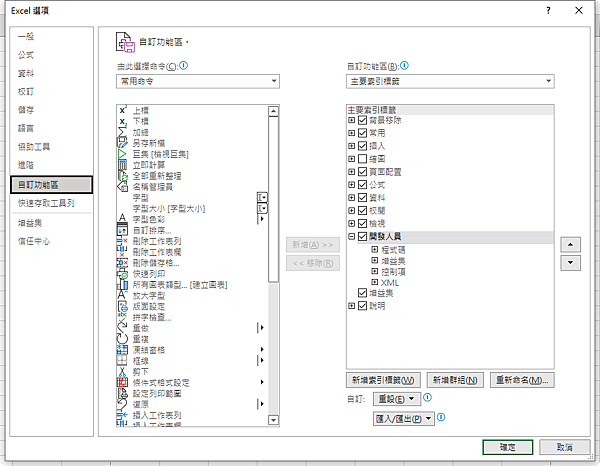
1.請點選工具列上的「開發人員」->「Visual Basic」:
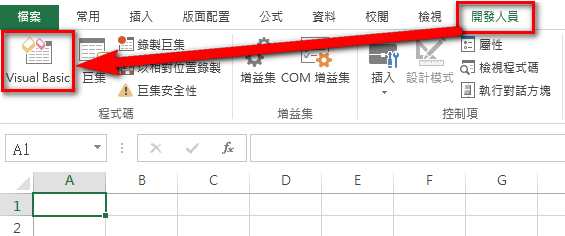
2.接著會進入Visual Basic的編輯畫面:
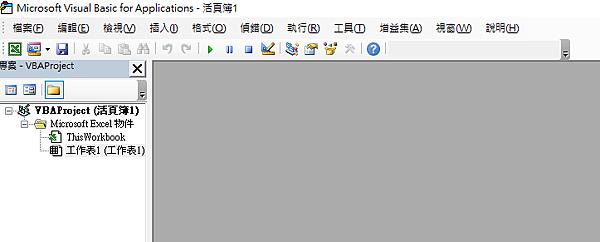
3.請點選「插入」->「模組」,先建立模組視窗:


4.接著請點選「插入」->「程序」,以建立程序:
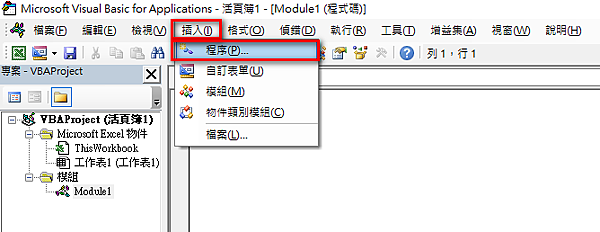
5.在「新增程序」的視窗中,輸入「名稱」(可自訂),而「型態」、「有效範圍」則採用預設內容即可,接著按下「確定」:
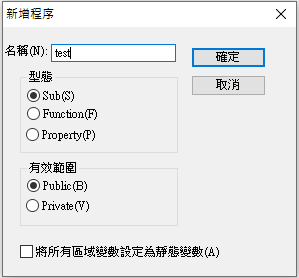
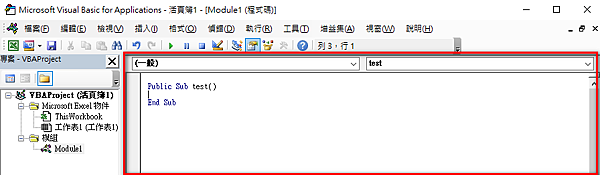
6.接下來就可以在剛剛建立的程序名稱,輸入程式碼,以輸入MsgBox()為例,在Sub和End Sub中間輸入「MsgBox("Hello Wold")」:
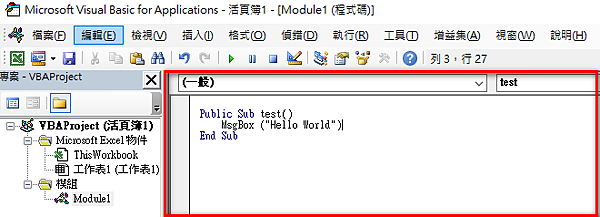
※備註:
- MsgBox:
- 在對話方塊中顯示訊息,等候使用者按一下按鈕,傳回表示使用者按下按鈕的整數。(參考來源)
- 不論輸入MSGBOX或者是msgbox,VBA皆會自動轉換為MsgBox。
7.點選「執行」->「執行Sub或UserForm F5」,執行剛剛輸入的程式碼:
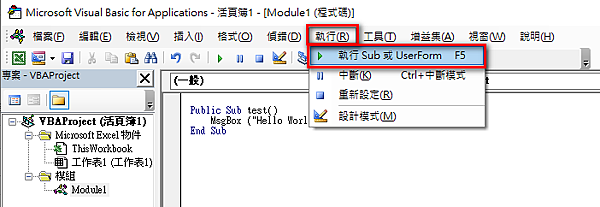
8.在Excel中就會跳出剛剛設定的「Hello Wold」的提示視窗:
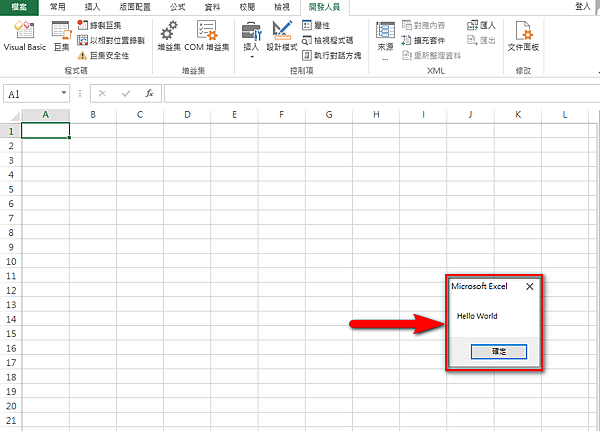
以上簡單介紹分享給大家~
§延伸閱讀:Excel VBA之基礎概念介紹
§延伸閱讀:Excel必學~重複性工作就讓巨集來完成!
§延伸閱讀:微軟官網「Office 的 VBA 入門」介紹





 留言列表
留言列表
